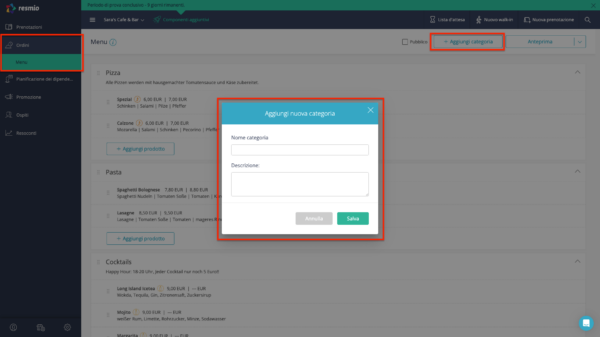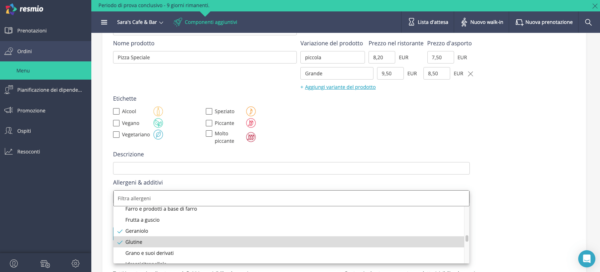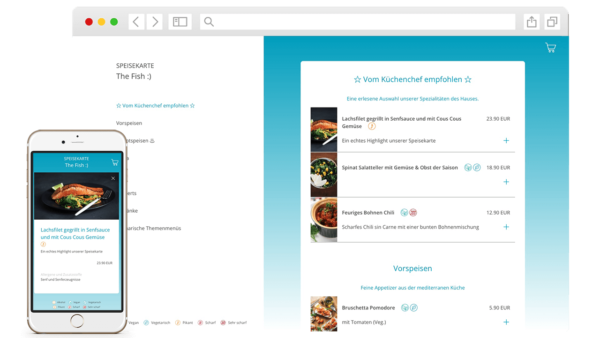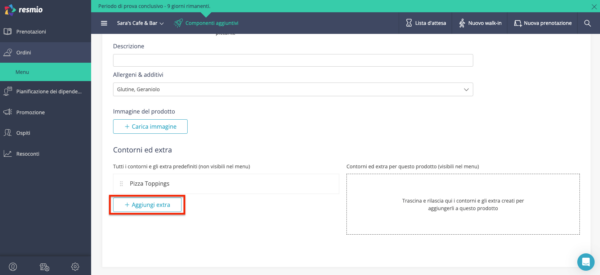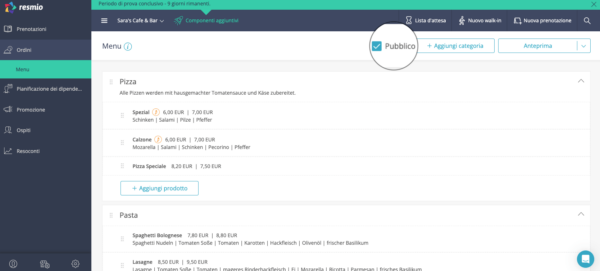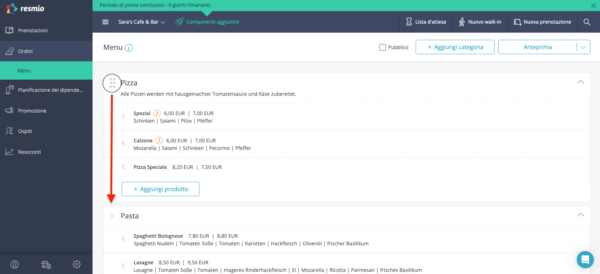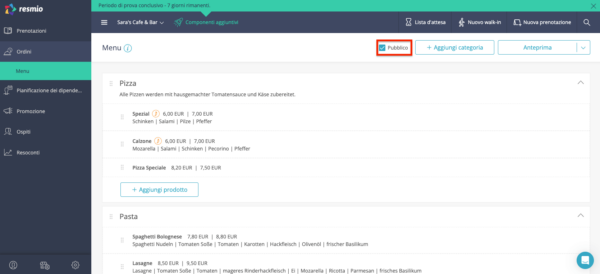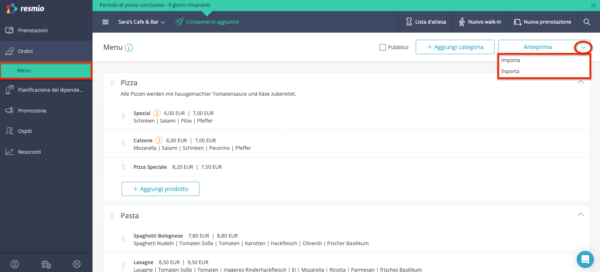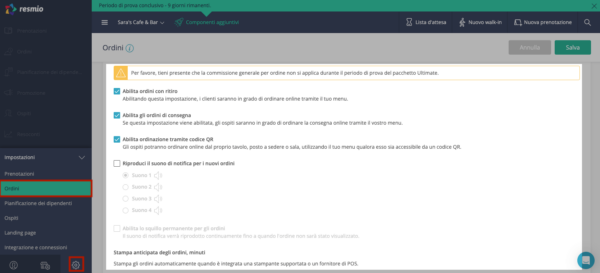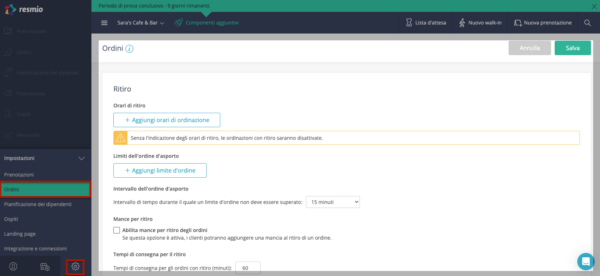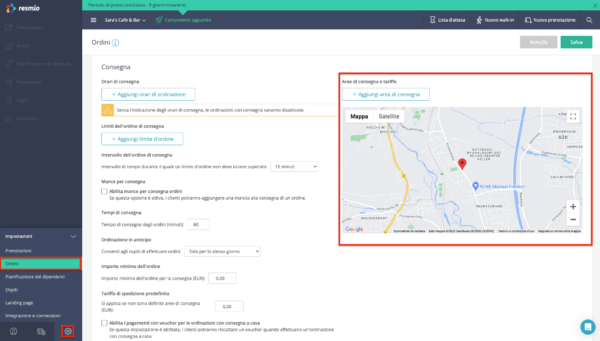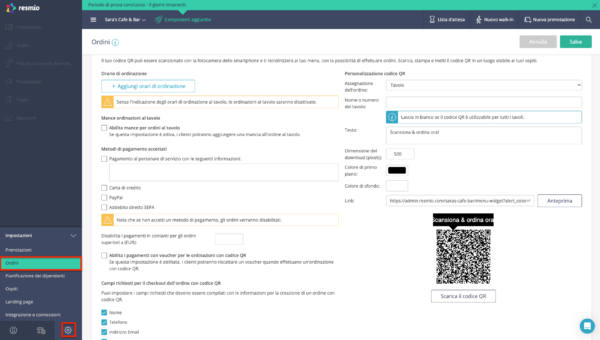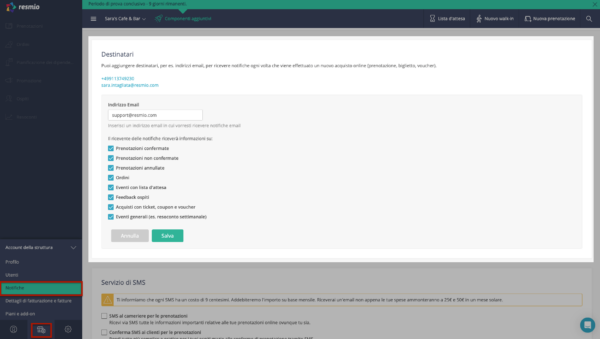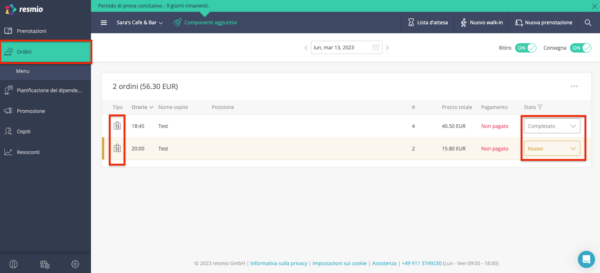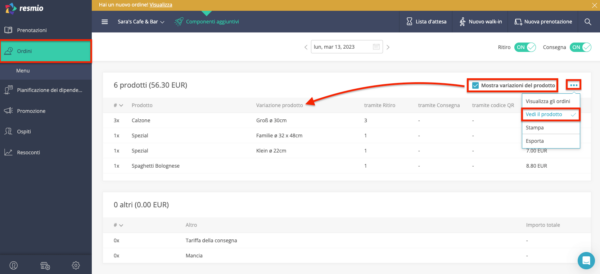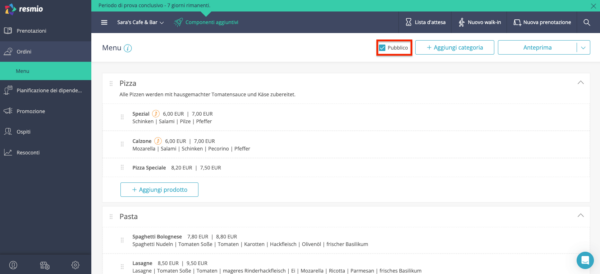Impostazione del menu e del sistema di ordinazione
Indice dei contenuti
Impostazione del sistema di ordinazione
- Quali sono le opzioni di ordinazione disponibili e dove posso attivarle?
- Quali impostazioni sono rilevanti per gli ordini di ritiro/consegna?
- Quali impostazioni posso effettuare specificamente per la consegna?
- Quali opzioni di pagamento sono disponibili per gli ospiti?
- Come si utilizza l’ordinazione tramite codice QR (concetto di self-ordering)?
- Come sarò avvisato dell’arrivo di un nuovo ordine?
- Dove posso vedere gli ordini dei miei ospiti?
- Dove posso vedere quali e quanti piatti ho venduto online durante la giornata?
Il menu digitale è la vetrina del vostro ristorante. E qual è lo scopo di una vetrina? Attirare l’interesse e invogliare all’acquisto. Senza dubbio, vorrete assicurarvi che il vostro ristorante sia accogliente per gli ospiti. Dall’ingresso luminoso e amichevole, ai tavoli ordinati e apparecchiati, al servizio di accoglienza, tutto dovrebbe gridare: “Entrate, fate come se foste a casa vostra!”.
Perché non dovreste fare le stesse richieste alla vostra vetrina su Internet? Per aumentare così il potenziale di attrazione di nuovi ospiti nel vostro ristorante e quindi il vostro guadagno! Per questo è importante che il menu digitale abbia almeno la stessa cura del menu sulla carta al tavolo.
Il menu digitale è composto essenzialmente da categorie (ad esempio, pasta) e da prodotti o piatti assegnati (ad esempio, spaghetti napoli).
- Per creare il vostro menu, cliccate su
“Ordini” nella barra dei menu a sinistra e poi su “Menu“. Cliccando poi su “+ Aggiungi categoria” in alto a destra, si aprirà una nuova finestra in cui sarà possibile aggiungere un nome e (facoltativamente) una descrizione.
- Sotto la categoria si possono ora creare i singoli piatti. Per farlo, cliccare su “+ Aggiungi prodotto”.
- Nella nuova finestra è possibile aggiungere il nome, i prezzi (per l’ordinazione e per il consumo al ristorante) e una breve descrizione del prodotto (ad esempio, gli ingredienti).
- Se pertinente al vostro locale, potete specificare le varianti del prodotto (ad esempio, porzioni di dimensioni diverse).
- Per farlo, cliccate su “Aggiungi variante prodotto” e inserite il relativo prezzo.
Etichettatura degli additivi
- Alla voce “Allergeni e additivi” si trova una preselezione di sostanze che devono essere etichettate.
- Cliccando sul rispettivo additivo, è possibile selezionarlo e deselezionarlo.
- Alla voce “Etichette” è possibile aggiungere etichette ai piatti e alle bevande. Spuntate le etichette appropriate.
- È possibile scegliere tra le seguenti: Alcol, Vegano, Vegetariano, Speziato, Piccante, Molto caldo.
Contorni ed extra
I “contorni e gli extra” prenotabili (facoltativi) consentono agli ospiti di adattare i piatti desiderati ai propri gusti. Mostrandoli sul menu digitale, si crea uno spazio per l’”upselling”. Di solito i vostri ospiti ordineranno automaticamente ” di più”.
- Per farlo, cliccate su “+ Aggiungi extra” in fondo a un prodotto. A questo punto è possibile assegnare un nome agli extra (ad esempio, “Pizza Toppings”) e aggiungere i diversi extra con i rispettivi prezzi.
- È anche possibile impostare un numero minimo/massimo di opzioni che i clienti possono aggiungere per ogni prodotto.
- Dopo aver salvato i condimenti e gli extra, è possibile aggiungerli ai singoli prodotti. Per farlo, trascinate la categoria extra dal lato sinistro nel riquadro destro con il nome “Contorni ed extra per questo prodotto”.
Volete cambiare la posizione di una categoria/prodotto? Cliccate sul simbolo dei “puntini” accanto al nome della categoria o del prodotto indicato nell’illustrazione e spostate l’intera categoria o il singolo prodotto nella nuova posizione desiderata.
Se si sposta il cursore del mouse sulle categorie e sui prodotti, sul lato destro appare una barra di modifica. È possibile utilizzare questa barra per…
- modificare,
- duplicare,
- eliminare,
- escluderli dagli ordini,
- o nasconderli completamente.
Per condividere il vostro menu digitale con gli ospiti sul sito web, su Facebook, su Instagram e su altri canali, il vostro menu deve essere pubblicato.
Andate quindi su “Impostazioni” (icona dell’ingranaggio) > “Integrazione e collegamento” > “Widget e pulsante del menu”. Qui è possibile scegliere tra l’integrazione come widget, link o pulsante. Il metodo più adatto varia da canale a canale.
Qui troverete le istruzioni corrispondenti: https://www.resmio.com/it/guida/integrazione/
Sì, è possibile importare o esportare il proprio menu a determinate condizioni.
Per prima cosa è necessario disporre di un menù digitale esportabile in un account resmio.
- Le categorie e i prodotti del menù digitale devono essere creati in
“Ordini” > “Menu”.
- Se si dispone dello stesso menu o di un menu simile per diversi ristoranti/account resmio, è sufficiente memorizzare il menu in un unico account.
- È quindi possibile esportare il menu tramite il simbolo della freccia piccola in alto a destra utilizzando il pulsante “Esporta” e inserirlo nuovamente in un secondo account resmio tramite “Importa”.
In linea di massima, avete la possibilità di offrire ai vostri ospiti tre diverse forme di ordinazione.
- Con l’opzione “Ordini per il ritiro” consentite ai vostri ospiti di ordinare online i prodotti del vostro menù e di ritirarli personalmente presso il vostro ristorante.
- Con l’opzione “Ordini a domicilio” consegnerete a casa degli ospiti i piatti previsti dal menù.
- “Ordini al tavolo” consente ai vostri ospiti di ordinare dal loro posto tramite un codice QR dal vostro menu online, in modo che nessun cameriere debba prima prendere l’ordine.
- Tutte le impostazioni sono disponibili in
“Impostazioni” (simbolo della ruota dentata) > “Ordini”. È sufficiente spuntare le caselle appropriate per le opzioni di ordinazione che si desidera offrire.
In “Impostazioni” > “Ordini” > “Ritiro” > o “Impostazioni” > “Ordini” > “Consegna” > è possibile effettuare impostazioni individuali per ogni opzione d’ordine:
- Orari di ritiro o di consegna
- Limiti dell’ordine
- Intervallo tra gli ordini
- Mancia
- Tempo di consegna
- Preordini
- Valore minimo dell’ordine, aree di consegna e spese di consegna (solo consegna)
Orari di ritiro e consegna
resmio consente di configurare individualmente gli orari degli ordini per ogni giorno della settimana. Ad esempio, potete offrire il servizio fuori casa con o senza un’offerta speciale (ad esempio, il menu del pranzo) solo in orari particolari. Oppure, come ulteriore fonte di guadagno, potete offrirlo in modo continuativo parallelamente alla normale attività locale.
Limiti d’ordine e intervalli d’ordine
Con i limiti d’ordine potete adattare il numero massimo di ordini online accettati automaticamente alle capacità disponibili nel ristorante. Nei momenti di punta con un numero elevato di ospiti, ad esempio, è possibile limitare il numero di ordini e/o aumentare l’intervallo di ordinazione.
Tempo di attesa
Il tempo di attesa è il tempo minimo che intercorre tra l’ordine e il ritiro o la consegna.Con un’impostazione di “60 minuti”, l’ospite potrebbe ordinare alle 12 per l’una al più presto.
Con un’impostazione di “60 minuti”, l’ospite potrebbe ordinare alle 12 per l’una al più presto.
Pre-ordini
Volete accettare ordini solo per il giorno stesso o fino a sei giorni prima? La scelta è vostra. Se lavorate con un menu che cambia ogni giorno, dovreste preferire la prima opzione.
Quali impostazioni posso effettuare specificamente per la consegna?
In “Impostazioni” > “Ordini” > “Consegna” sono disponibili le stesse opzioni di configurazione della raccolta (ad es. periodi d’ordine, limiti, intervalli, ecc.).
Le seguenti impostazioni sono disponibili solo per le consegne:
- Aree di consegna e spese di consegna
- Valore minimo dell’ordine
Area di consegna / tariffa di consegna
Per definire l’area di consegna, utilizzare la mappa a destra.
- Per prima cosa è possibile definire una sezione della mappa utilizzando i simboli più e meno.
Poi basta cliccare su “+ Aggiungi area di consegna” e fare doppio clic sulla mappa. - È quindi possibile delimitare un’area trascinandola con il mouse e salvarla.
- Una volta terminata la prima area di consegna, è possibile creare altre aree di consegna con tariffe diverse. Cliccate nuovamente su “+ Aggiungi area di consegna” e definite una nuova area sulla mappa.
Valore minimo dell’ordine
- Inoltre, alla voce “Valore minimo dell’ordine” si stabilisce l’importo minimo che il carrello deve contenere affinché gli ospiti possano effettuare un ordine nel vostro ristorante.
- Infine, alla voce “Costo di consegna” si inserisce il valore che si desidera addebitare per il servizio di consegna. È possibile inserire una tariffa individuale per ogni area di consegna creata.
In “Impostazioni” > “Ordini” > “Metodi di pagamento accettati per il ritiro e la consegna degli ordini” è possibile definire i metodi di pagamento consentiti.
Per il pagamento online è obbligatorio configurare Stripe e/o PayPal; abbiamo preparato le istruzioni adatte a questo scopo.
Potete scegliere tra: Contanti, carta di credito, addebito diretto SEPA e PayPal.
È inoltre possibile impostare un limite per i pagamenti in contanti, in modo che gli importi superiori a tale limite debbano essere pagati con uno degli altri metodi di pagamento.
Con le ordinazioni tramite codice QR, l’ospite ordina e paga tramite il vostro menu digitale. Per farlo, richiama il menu scansionando un codice QR con il proprio smartphone.
In “Impostazioni” > “Ordini” > “Ordine tramite codice QR” è possibile effettuare impostazioni dettagliate e generare codici QR stampabili per i tavoli.
Tempi di ordinazione
Oltre ai tempi di ordinazione (“Quando sono disponibili per gli ospiti le ordinazioni tramite codice QR?”), potete anche includere o escludere determinate categorie di prodotti dal vostro menu digitale.
Metodi di pagamento accettati
Alla voce “Metodi di pagamento accettati” potete anche definire quali metodi di pagamento ammettere per gli ordini tramite codice QR.
Per i pagamenti online è obbligatorio configurare Stripe e/o PayPal, per i quali abbiamo predisposto apposite istruzioni.
È possibile scegliere tra pagamento al cameriere, carta di credito, addebito diretto SEPA e PayPal.
Con l’opzione “Pagamento al cameriere” potete anche aggiungere informazioni per l’ospite, se necessario (ad es. “È possibile pagare solo in contanti”).
L’ospite vedrà poi queste informazioni quando selezionerà il metodo di pagamento.
È anche possibile impostare un limite per i pagamenti in contanti, in modo che gli importi superiori a tale limite debbano essere pagati con uno degli altri metodi di pagamento.
Campi obbligatori per gli ordini tramite codice QR
Gli ospiti devono inserire dati di contatto rilevanti come il nome o l’indirizzo e-mail per effettuare un ordine al tavolo? Nella classica attività di ristorazione, questo è più che altro un ostacolo sulla via dell’ordinazione. Tuttavia, in altri scenari applicativi, come il servizio in camera negli hotel, la richiesta potrebbe essere utile.
Personalizzazione del codice QR
È inoltre possibile personalizzare il codice QR per gli ordini. Ciò significa che è possibile definire il testo che appare sopra il codice QR, nonché le dimensioni del download e il design del colore (colore di primo piano e di sfondo).
È possibile generare e stampare un codice QR individuale per ogni tavolo/posto/sala. Il numero di tavolo/posto/camera viene memorizzato automaticamente al momento dell’ordine. Se si lascia il campo vuoto, viene generato un codice QR generalmente valido per l’intero ristorante. Ai vostri ospiti verrà quindi chiesto di inserire il numero di tavolo/posto/camera al momento dell’ordinazione.
- Per posta elettronica
Come per le prenotazioni, riceverete una notifica per ogni ordine.
- Squillo
In “Impostazioni” > “Ordini” è possibile impostare una suoneria per gli ordini. È possibile scegliere tra 4 toni diversi. È anche possibile impostare la suoneria in modo che continui a suonare finché qualcuno non guarda l’ordine.
Alla voce “Ordini”, accessibile dalla barra del menu a sinistra, si possono vedere tutti gli ordini online.
I simboli contrassegnati nell’immagine indicano il tipo di ordine (per il ritiro, per la consegna o al tavolo tramite codice QR).
- Nella panoramica è possibile vedere immediatamente se l’ordine è già stato pagato o se il pagamento è ancora in sospeso.
- Facendo clic su un ordine specifico, si ottengono informazioni dettagliate (l’orario di ritiro, i prodotti ordinati, il prezzo totale dell’ordine, eventuali commenti, i dati di contatto dell’ospite e l’orario di ritiro o di consegna o il numero del tavolo).
- Tutti gli ordini ricevuti hanno lo stato “Nuovo”. Non appena vengono elaborati, il personale di servizio deve impostare lo stato prima su “in corso” e poi su “completato” quando vengono consegnati all’ospite.
resmio consente di visualizzare una panoramica dei prodotti per ogni giorno di calendario.
Tra le altre cose, la panoramica fornisce informazioni su….
- … tipo e quantità dei piatti venduti
- … le vendite per tipo di ordine (ritiro, consegna o tramite codice QR al tavolo)
- … variazioni di prodotto (ad es. dimensioni delle porzioni, contorni…)
- … importi delle spese di consegna e della mancia
Per farlo, basta cliccare sui tre puntini in alto a destra nella panoramica degli ordini (barra a sinistra, “Ordini”) e selezionare “Vista prodotti”. Verrà visualizzata una panoramica dei prodotti ordinati. È inoltre possibile scegliere di mostrare o nascondere le varianti dei prodotti.
Vendete cibo per il ritiro e la consegna direttamente attraverso Google, uno dei canali di più ampia portata.
Sbloccate il pulsante “Ordina online” per il vostro profilo di ristorante su Google My Business.
Tutto ciò che dovete fare è soddisfare i seguenti requisiti:
- Il vostro ristorante è presente su Google My Business.
- Nel vostro account resmio è memorizzato un menu digitale con almeno 12 prodotti.
- Questo menu deve essere pubblicato: “Ordini” > “Menu” > Selezionate “Pubblico” in alto a destra.
- In
“Impostazioni” > “Integrazioni e collegamenti” > “Google, Facebook e altre piattaforme“, è stata spuntata l’opzione “Attiva pulsanti Google” (se l’opzione non è presente nel vostro account, contattate il nostro servizio clienti).
- È stata selezionata la casella per gli ordini per il ritiro/consegna (in “Impostazioni” > “Ordini“).
- È inoltre necessario selezionare “Pagamento in contanti” in
“Impostazioni” > “Ordini” > “Metodi di pagamento accettati per gli ordini con ritiro e consegna“.
-
- È possibile selezionare altri metodi di pagamento, ma Google accetta solo pagamenti in contanti.
Il profilo del vostro ristorante su Google può essere collegato a più di un fornitore per gli ordini online (ad esempio, resmio e Lieferando allo stesso tempo). A seconda dei casi, questo può portare a conflitti, ad esempio quando si cambia fornitore.
Esistono due modi per rimuovere un fornitore indesiderato:
- (l’opzione più sicura) Contattare direttamente il provider attuale e chiedergli di rimuovere il collegamento al vostro account Google.
- È possibile utilizzare il modulo di richiesta di Google collegato di seguito per far rimuovere il provider dopo un’attenta verifica: https://support.google.com/business/contact/business_food